Hogyan lehet elosztani az internetet a Samsung telefonról Wi-Fi, USB és Bluetooth segítségével
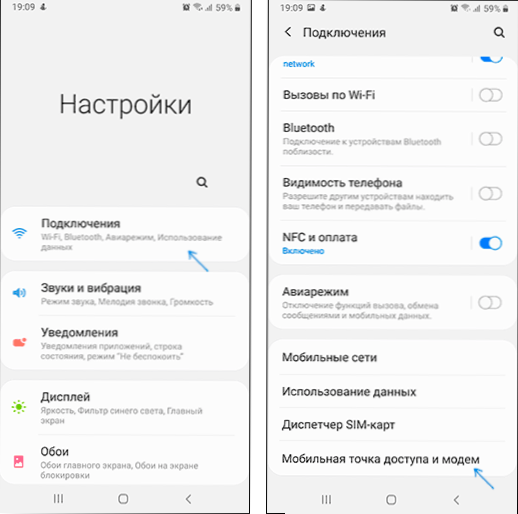
- 2535
- 570
- Deák Kornél
Szinte az összes Android telefonnak lehetősége van az internet elosztására Wi-Fi, Bluetooth vagy USB, a Samsung okostelefonok révén, nem kivétel. Ez az utasítás részletesen arról szól, hogyan lehet az internetet a Samsung Galaxy -ról a számítógépre, a laptopra vagy más telefonra terjeszteni. A példák a Galaxy Note -t használják az Android 10 -rel, de más jelenlegi modelleken minden ugyanaz lesz.
Ha ugyanez érdekli a tiszta androidos eszközöket, amelyek nélkül az UI interfész tulajdonságai vannak, erről külön útmutatóban, hogyan lehet az internetet a Wi-Fi/Bluetooth/USB-n elosztani az Androidon.
- Hogyan lehet elosztani az internetet a Samsung Galaxy segítségével a Wi-Fi-n keresztül
- Internet eloszlás okostelefonról USB -n keresztül
- Bluetooth szerint
- Videó utasítás
Hogyan lehet elosztani az internetet a Samsung Galaxy segítségével a Wi-Fi-n keresztül
A legegyszerűbb módja annak, hogy az internetet a telefonról Wi-Fi-n keresztül adja át a számítógépnek, laptopnak, táblagépnek vagy más okostelefonnak. Ugyanakkor vegye figyelembe, hogy a Wi-Fi segítségével csak a mobil internetet lehet terjeszteni (a kommunikációs operátortól kapott), a folyamat maga a következőképpen néz ki:
- A Samsung okostelefonján lépjen a Beállítások - Connections - Mobile Access Point and Modem oldalra.
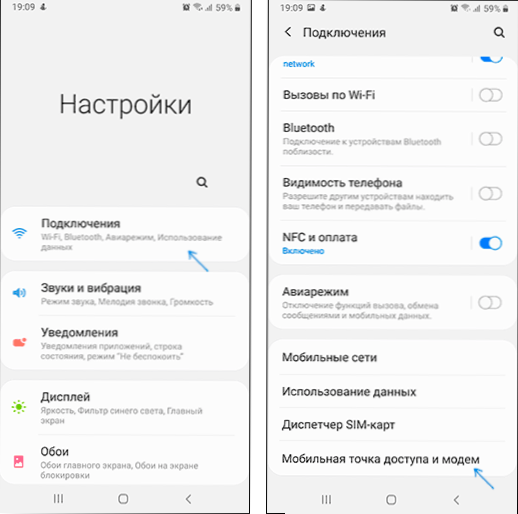
- A tetején kapcsolja be a "Mobil hozzáférési pont" című cikket. Ha értesítést kapnak arról, hogy ehhez ki kell kapcsolnia a Wi-Fi-t, akkor értesítsen (mivel nem oszlik meg a rendelkezésre álló Wi-Fi kapcsolatot, amint azt fentebb említettem).
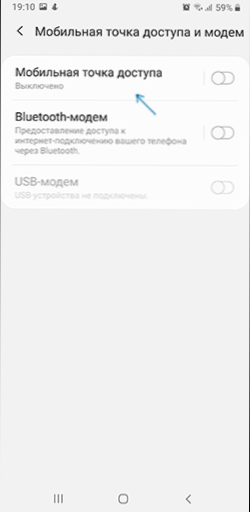
- A hálózat nevének megváltoztatásához, a jelszó megismeréséhez vagy megváltoztatásához kattintson a "Mobil hozzáférési pont" pontra, és jelezze a szabvány helyett a szükséges adatokat.
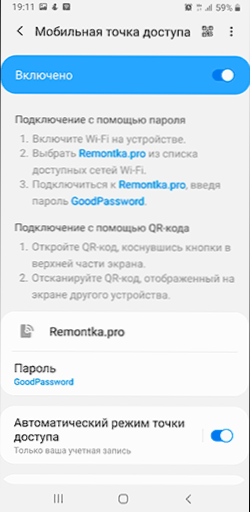
- Ezután csatlakozhat a létrehozott vezeték nélküli hálózathoz bármely más eszközről, és felhasználhatja a telefon mobil internetet.
Számos olyan árnyalat, amely a telefonról a Wi-Fi internetes disztribúciójával kapcsolatban fontos lehet:
- Ne felejtsük el, hogy az internetnek csatlakoztatni kell és aktív mobil internete van.
- Egyes kommunikációs operátorok néhány tarifánál blokkolják annak a lehetőségét, hogy a mobil internet telefonról más eszközökre terjesszék el.
- Ha gyorsan be kell csatlakoztatnia egy másik telefont az internethez, a Samsung mobil hozzáférési pontjának beállításaiban kattintson a jobb felső sarokban található QR -kód ikonra, és szkennelje be a generált kódot egy másik okostelefonnal.
- Ha a forgalom a tarifára korlátozódik, vegye figyelembe, hogy a számítógép vagy a laptop csatlakoztatásával a létrehozott hozzáférési ponthoz való csatlakoztatásával gyorsan használhatja (például, ha az operációs rendszer frissítései letöltésre kerülnek).
Internet -forgalmazás okostelefonról számítógépre USB -n keresztül
Az előző módszertől eltérően, ha a Samsung telefonját USB-n keresztül csatlakoztatja egy számítógéphez vagy laptophoz, nemcsak a mobil internetet terjesztheti, hanem a Wi-Fi kapcsolaton keresztül kapott hálózathoz való hozzáférést is el lehet terjeszteni, okostelefonként Wi-Fi adapterként is. A lépések a következők:
- Csatlakoztassa a telefont USB -kábellel a számítógéphez vagy a laptophoz.
- A kapcsolat után lépjen a telefonon lévő értesítési területre, és kattintson az USB -kapcsolat értesítésére.
- Válassza az "USB modem" tétel lehetőséget.
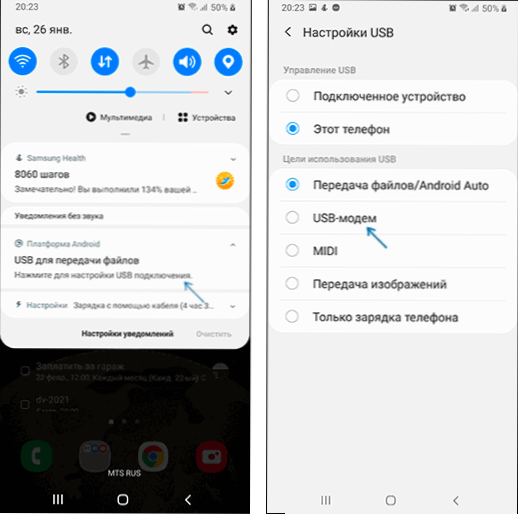
- A Windows vagy más operációs rendszerek új eszközt állítanak be (a telefon modemként).
- A számítógépen lévő kapcsolatok listájában (Win+R - NCPA.CPL) új örökkévaló kapcsolat jelenik meg. Ha leválasztva van, kattintson rá a jobb egérgombbal, és válassza ki az „Engedélyezés” elemet.
- Ha a hálózat továbbra is „letiltva”, lépjen a beállításokba - Connection - Mobile Access Point és Modem, kapcsolja ki, majd kapcsolja be az USB modem elemét, a hálózat aktívvá válik, és elérhető az internet.
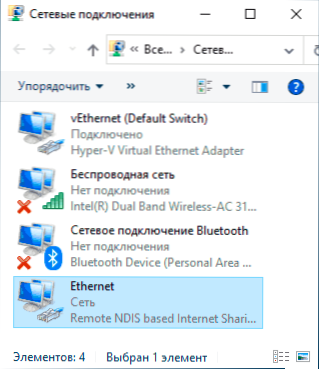
Osszuk meg az internetet Bluetooth -on keresztül
És az utolsó módszer: Bluetooth-Divorce használata. Fő mínusz a viszonylag alacsony csatlakozási sebesség, valamint a munka (és néha a csatlakozás lehetetlensége) instabilitása sok felhasználó számára. Az eljárás a következő lesz:
- A Samsung telefonon lépjen a Beállítások - Connection - Mobile Access Point and Modem oldalra.
- Kapcsolja be a Bluetooth modemet.
- Csatlakozzon egy másik eszközről a Bluetooth -on keresztül, és ha a Windows 10 -ről beszélünk, akkor az eszköz egyszerű konjugációja a "Paraméterek" - "eszköz" segítségével nem működik. Ezt követően kattintson a számítógép Bluetooth ikonjára, válassza ki a „Csatlakozzon a személyes hálózathoz” elemet (vagy lépjen a Vezérlőpultra), kattintson az okostelefonra az eszközlistában, és válassza a „Csatlakozás Át” lehetőséget - - "Access Point" vagy "Direct Connection". A telefonon egy kérés jelenhet meg a Bluetooth modem módhoz.
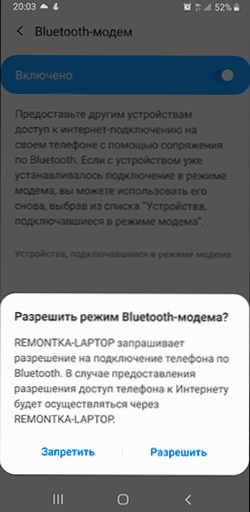
- A rendelkezésre álló kapcsolatok listájában (amelyet a Win+R - NCPA segítségével lehet megnyitni.CPL) Látnia kell az aktív "Network Connection Bluetooth" -t.
Samsung telefon mint modem vagy Wi -fi adapter - Video utasítás
Általános szabály, hogy a Wi-Fi eloszlás vagy az USB-n keresztül a Samsung telefonokból általában problémák nélkül működik. A Bluetooth -kapcsolattal minden nem mindig sima, de remélem, hogy ha szüksége van rá, minden sikerül.
- « Samsung Dex a Windows és a Mac számítógéphez - hogyan lehet letölteni és használni
- A felesleges Windows 10 programok eltávolítása ömlesztett szarvasmarhában »

